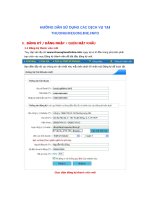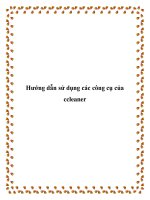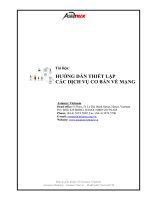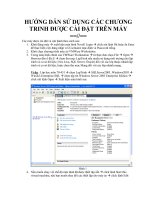Hướng dẫn sử dụng các dịch vụ Internet
Bạn đang xem bản rút gọn của tài liệu. Xem và tải ngay bản đầy đủ của tài liệu tại đây (478.3 KB, 13 trang )
Trung tâm Điện toán - Truyền só liệu KV1 Hớng dẫn sử dụng Internet
_________________________________________________________________
Chơng Iv. Hớng dẫn sử dụng các dịch vụ Internet
1. Kết nối Internet
Thông thờng, sau khi đã cài đặt thành công, bạn chỉ cần gọi trình duyệt thì các phần
mềm này sẽ tự động quay số, hỏi bạn tên truy nhập (user name) mật khẩu (password) và
sẽ tạo kết nối đến nhà cung cấp dịch vụ một cách nhanh chóng và tiện lợi (tham khảo
phần cài đặt, thiết lập thông số để truy nhập Internet). Cách thức thực hiện nh sau:
Bớc 1: Bạn hãy nhắp đúp vào biểu tợng của trình duyệt trên màn hình Desk Top:
Biểu tợng của Microsoft Internet Explorer và Netscape Communicator 4.x
Hoặc: Start/Programs/Internet Explorer (nếu bạn dùng MSIE)
- Start/ Programs/Netscape Communicator/Navigator (nếu bạn dùng Netscape)
Trình duyệt sẽ tự động gọi chơng trình kết nối Internet và hỏi bạn về user name và
password:
Mật khẩu truy
nhập mạng
Tên truy nhập
mạng
Số điện thoại
truy nhập
mạng
Hình 4.1: Cửa sổ nhập user name và password truy nhập Internet
40
Trung tâm Điện toán - Truyền só liệu KV1 Hớng dẫn sử dụng Internet
_________________________________________________________________
Bớc 2: Bạn gõ tên truy nhập và mật khẩu của mình nh hớng dẫn trên hình minh
họa.
Chú ý:
- Tên truy nhập là chữ thờng.
- Mật khẩu phân biệt chữ hoa, chữ thờng: VD: MatKhau khác matkhau
khac mATkHAU
- Khi gõ bạn nên để phím Caps Lock ở chế độ OFF, tắt chức năng gõ tiếng Việt
của Windows (ABC hoặc VNI...). Nếu không, bạn có thể không kết nối đợc vào mạng
do sai mật khẩu.
Máy tính sẽ lần lợt hiển thị các thông báo về trạng thai kết nối nh sau:
Hình 4.2: Quá trình login vào mạng VNN
Sau khi kết nối thành công, trình kết nối Dial-Up sẽ thu nhỏ biểu tợng của mình xuống
thanh TaskBar dới hình ảnh 2 máy tính nối với nhau. Nhắp chuột vào đây bạn có thể sẽ
biết đợc tình trạng kết nối của mình:
Hình 4.3: Trạng thái kết nối vào mạng
Trình duyệt sẽ mở trang Home Page của mình (thông thờng là hoặc
41
Trung tâm Điện toán - Truyền só liệu KV1 Hớng dẫn sử dụng Internet
_________________________________________________________________
hoặc :
Hình 4.4: Trang chủ của mạng VNN
2. Đổi mật khẩu (Password) truy nhập mạng và mật khẩu E-mail
Phần này dành riêng cho khách hàng của VNN. Đối với khách hàng của các
ISP khác sẽ đợc nhà cung cấp hớng dẫn khi cài đặt.
2.1 Đổi mật khẩu truy nhập Internet
Để đổi mật khẩu, nhằm tránh khả năng bị lộ mật khẩu bạn hãy kết nối vào Internet sau đó
chạy chơng trình duyệt Web nh Netscape hay Internet Explorer v.v. Vào trang Web
sau:
HTTP://USER.VNN.VN xuất hiện cat sổ nh hình vẽ :
42
Trung tâm Điện toán - Truyền só liệu KV1 Hớng dẫn sử dụng Internet
_________________________________________________________________
Hình 4.5: Trang web đổi mật khẩu truy nhập
Bạn hãy gõ vào từ bàn phím:
Tên truy nhập (Account name): Nhập tên account mà bạn đã đăng ký với VNN
Mật khẩu cũ: Nhập mật khẩu đang sử dụng
Mật khẩu mới: Nhập mật khẩu mới
Nhập lại mật khẩu mới và kích vào nút ở phía dới trang web,
mật khẩu đã đợc đổi sẽ đợc thông báo nh hình dới đây.
43
Trung tâm Điện toán - Truyền só liệu KV1 Hớng dẫn sử dụng Internet
_________________________________________________________________
Hình 4.6: Kết quả đổi Password
2.2 Đổi mật khẩu E-mail
Để đổi mật khẩu E-mail từ trang web
nh hình 1 bạn kích vào đổi mật
khẩu Email
ở góc dới trang web. Sau đó bạn vào các tham số:
Hình 4.7: Thay đổi mật khẩu E-mail
Bạn hãy gõ vào từ bàn phímvào các ô sau:
Địa chỉ Email: Nhập địa chỉ Email mà bạn đã đăng ký với VNN
44